Hoe voeg je een camerawidget toe op een Samsung Galaxy

Met de One UI 6-update kunnen gebruikers camerawidgets toevoegen aan Samsung Galaxy-telefoons, die ze naar wens kunnen aanpassen.
Math Input Panel is een geweldige kleine applicatie van Windows waarmee je invoerapparaten zoals touchscreens, externe digitizers of zelfs een muis kunt gebruiken om wiskundige formules te schrijven die automatisch worden herkend en in verschillende soorten documenten kunnen worden ingevoegd. De formules die u in het paneel voor wiskundige invoer schrijft, worden in een volledig bewerkbare vorm in documenten geplakt, zodat u met de uitvoer kunt werken zoals u elk type tekst zou bewerken. Dit kan uw productiviteit verbeteren bij het maken van documenten of presentaties met veel wiskundige formules. In dit artikel zullen we toepassingen met u delen die werken met het Math Input Panel en we zullen u ook vertellen waar u het Math Input Panel kunt vinden, hoe u het kunt gebruiken in combinatie met andere toepassingen, hoe u een formule of vergelijking corrigeert en hoe u de app naar wens.
Inhoud
Soorten wiskunde en toepassingen waarmee het paneel voor wiskundeinvoer werkt
Math Input Panel werkt heel goed met wiskunde op middelbare scholen en hogescholen in de VS. Dit betekent dat het geweldig is voor: rekenen, calculus, functies, verzamelingen, verzamelingenleer, algebra, combinatoriek, waarschijnlijkheid en statistiek, meetkunde, vectoren, 3D analytische meetkunde, wiskundige logica, axioma's, stellingen, definities en toegepaste wiskunde. Het werkt niet met andere soorten wiskunde en ook niet met formules uit andere domeinen zoals scheikunde.
Het Math-invoerpaneel kan alleen wiskundige formules invoegen in programma's die de Mathematical Markup Language (MathML) ondersteunen . MathML wordt ondersteund door grote kantoorproducten zoals OpenOffice.org, LibreOffice, Microsoft Office 2007, 2010, 2013, 2016 en Office 365, evenals door wiskundige softwareproducten zoals Mathematica. Als gevolg hiervan werkt het Math Input Panel met al deze programma's.
Hoe het Math-invoerpaneel te openen in Windows 10
De snelste manier om het Math-invoerpaneel in Windows 10 te vinden en te openen, is door Cortana te gebruiken. Klik of tik op het zoekveld van uw taakbalk en voer het woord wiskunde erin in. Klik of tik vervolgens in de lijst met resultaten op Math Input Panel .
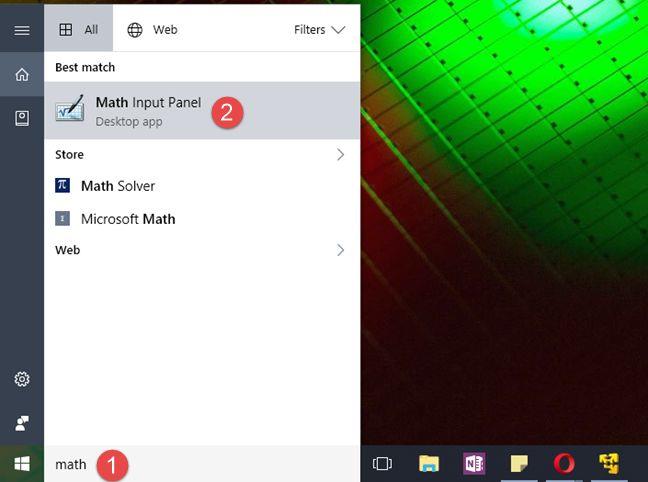
Wiskundig invoerpaneel, Windows
Als je het leuk vindt om met Cortana te praten, kun je haar natuurlijk ook vriendelijk 🙂 vragen om "het rekenpaneel voor wiskunde te openen" .
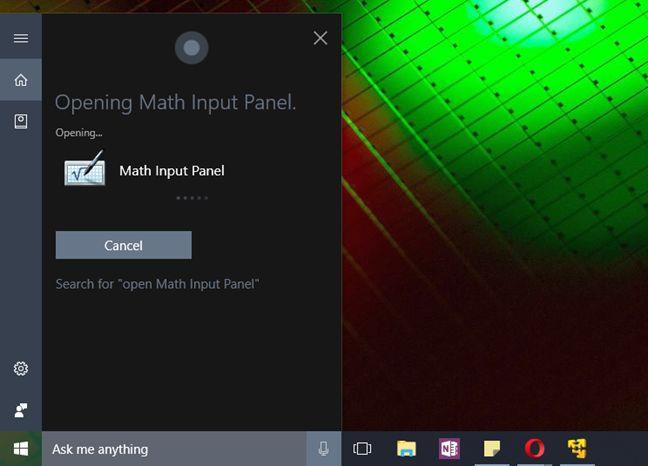
Wiskundig invoerpaneel, Windows
Als je een traditionalist bent, kun je ook een snelkoppeling voor het paneel voor wiskundeinvoer vinden in de groep Windows-accessoires in het menu Start .
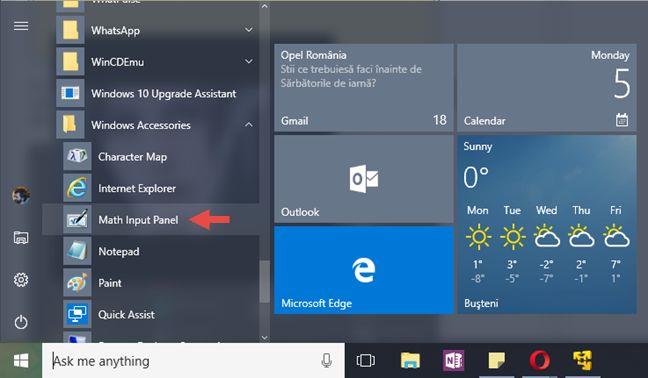
Wiskundig invoerpaneel, Windows
Als je wilt, kun je er ook voor kiezen om het oude venster Uitvoeren te gebruiken om het Math Input Panel te starten . De snelste manier om Run te openen , is door op de Windows + R- toetsen op uw toetsenbord te drukken. Doe dat en voer vervolgens de opdracht mip in het veld Openen in. Druk op Enter of klik/tik op OK en het Math Input Panel wordt gestart.
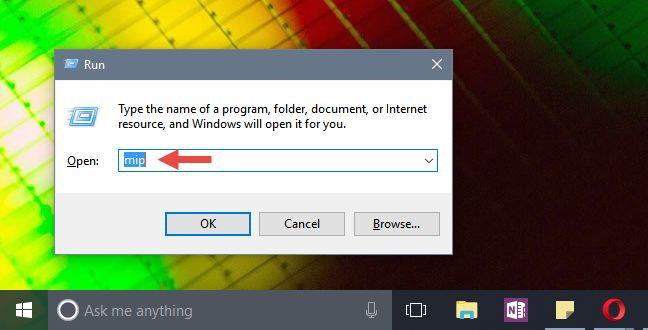
Wiskundig invoerpaneel, Windows
Ongeacht de methode die u kiest om te volgen, wanneer het wordt gestart, zou het Math Input Panel er als volgt uit moeten zien:
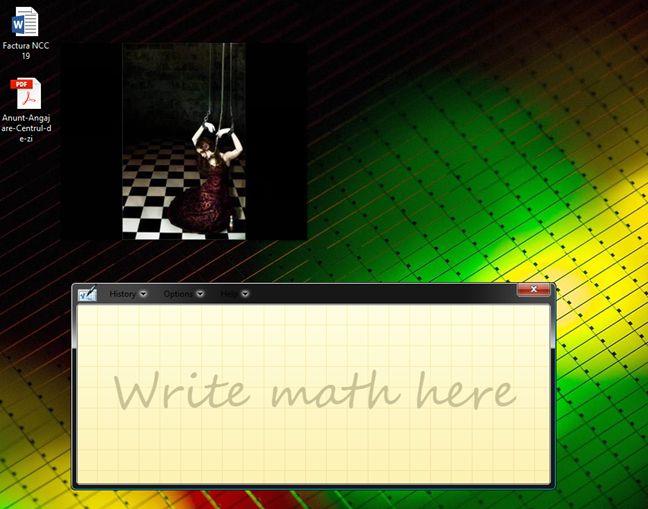
Wiskundig invoerpaneel, Windows
Hoe het Math-invoerpaneel te openen in Windows 7
In Windows 7 kan het Math-invoerpaneel worden gevonden door het menu Start te openen en naar Alle programma's -> Accessoires -> Math-invoerpaneel te gaan.
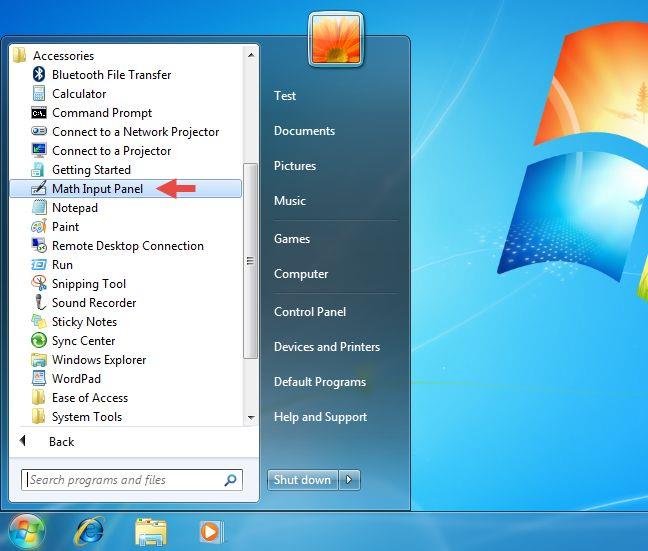
Wiskundig invoerpaneel, Windows
Voor degenen onder u die de voorkeur geven aan de opdrachtregel, kunt u de toepassing starten door het bestand " C: Program FilesCommon FilesMicrosoft SharedInkmip.exe" uit te voeren. Zodra u de toepassing start, ziet u een venster dat lijkt op het onderstaande.
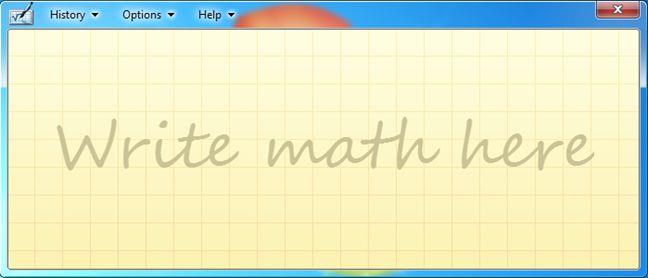
Wiskundig invoerpaneel, Windows
Hoe het Math-invoerpaneel te openen in Windows 8.1
Het uiterlijk van het paneel voor wiskundige invoer is een beetje anders in Windows 8.1 in vergelijking met dat in Windows 10 of Windows 7, vanwege de ontbrekende transparantie van de interface in Windows 8.1. Alle menu's hebben dezelfde opties en de meegeleverde functies zijn hetzelfde als in Windows 10 en 7.
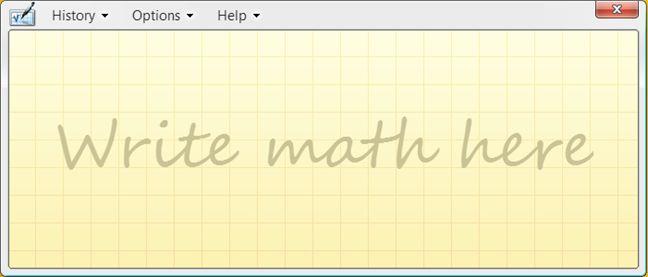
Wiskundig invoerpaneel, Windows
Om het Math-invoerpaneel in Windows 8.1 te openen, schakelt u eerst over naar het startscherm. Klik of tik vervolgens op de kleine pijlknop in de linkerbenedenhoek van het scherm.
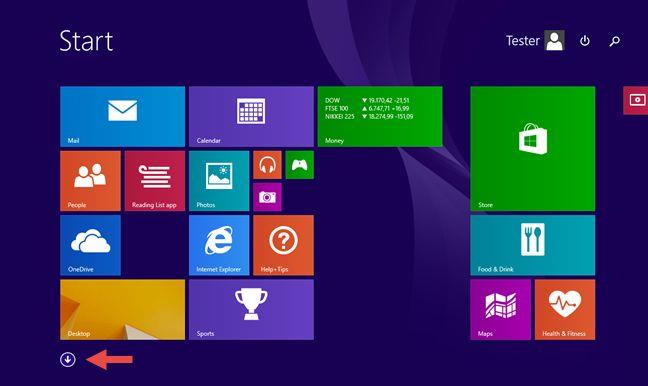
Wiskundig invoerpaneel, Windows
Blader vervolgens horizontaal totdat u bij het gedeelte Windows-accessoires komt. Daarin vindt u de snelkoppeling naar het Math Input Panel .
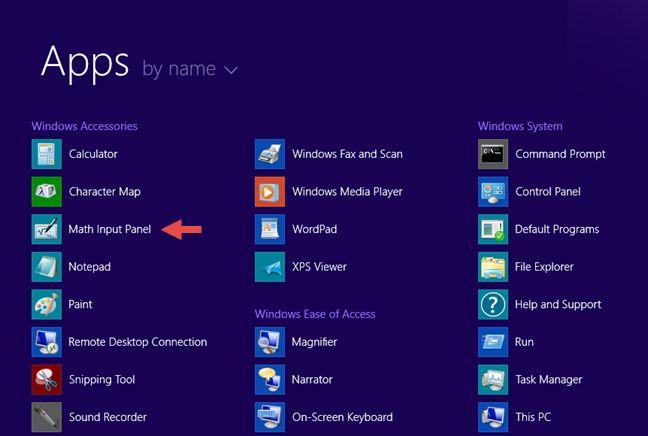
Wiskundig invoerpaneel, Windows
Als alternatief kunt u ook op het startscherm naar het woord wiskunde zoeken en vervolgens op het juiste zoekresultaat klikken of tikken.
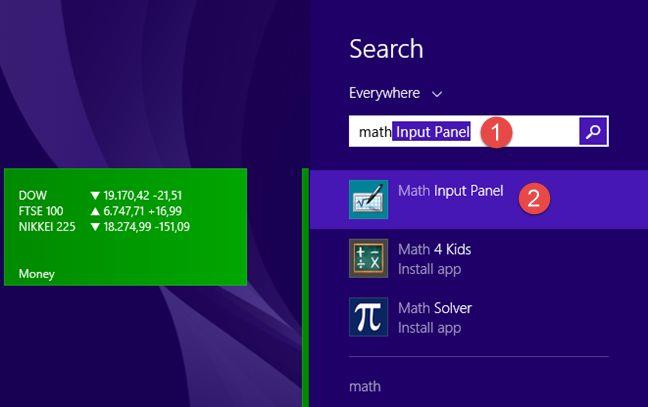
Wiskundig invoerpaneel, Windows
OPMERKING: Hoewel er een paar kleine visuele verschillen zijn, zijn de versies van de toepassing Math Input Panel van Windows 10, Windows 8.1 en Windows 7 hetzelfde. De volgende secties van dit artikel verwijzen dus gewoon naar het Math Input Panel , ongeacht de versie van het besturingssysteem die u gebruikt. En om het simpel te houden, gebruiken we schermafbeeldingen die alleen in Windows 10 zijn gemaakt.
Hoe het Math-invoerpaneel te gebruiken
In het midden van het Math Input Panel, waar staat "Schrijf hier wiskunde", begin je bijvoorbeeld met het schrijven van je wiskundige formule met je vinger of je muis. Zodra u begint met schrijven, kunt u de tools gebruiken uit het menu dat aan de rechterkant van het venster verschijnt.
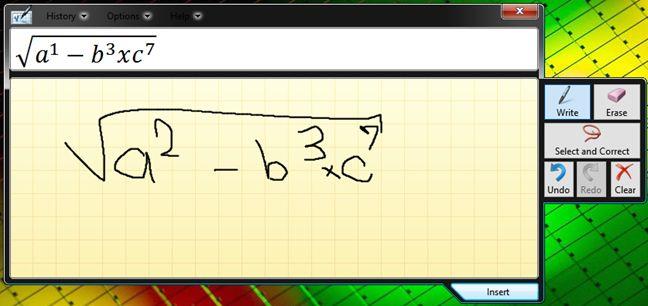
Wiskundig invoerpaneel, Windows
Als u klaar bent, klikt of tikt u op Invoegen en de formule wordt automatisch in het document geplakt waar u deze wilt gebruiken.
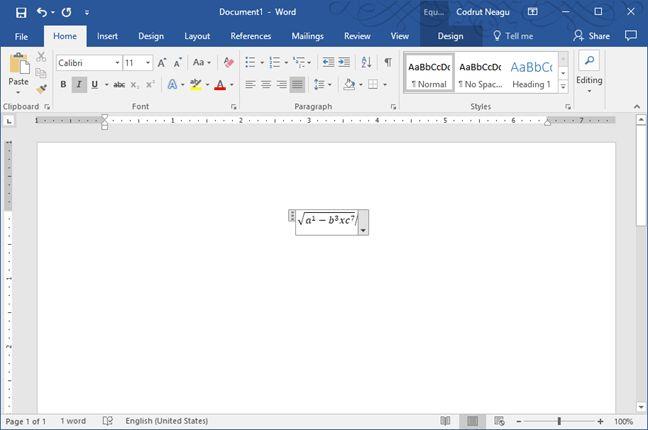
Wiskundig invoerpaneel, Windows
Als de formule niet automatisch wordt gekopieerd naar de toepassing waar u deze moet invoegen, hoeft u zich geen zorgen te maken. Standaard slaat het Math Input Panel formules op het klembord op. Gebruik Plakken (CTRL + V) in de andere toepassing en het wordt onmiddellijk ingevoegd.
Als u meerdere formules in één sessie schrijft, kunt u naar elk ervan teruggaan via het menu Geschiedenis. Klik of tik op Geschiedenis en selecteer de vorige formule die u wilt bewerken of opnieuw in het document wilt invoegen.
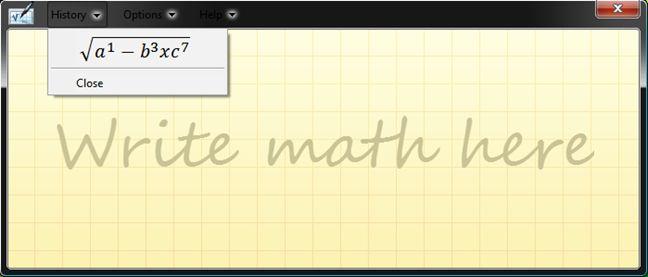
Wiskundig invoerpaneel, Windows
Nadat de formule is geladen door het Math-invoerpaneel, kunt u deze indien nodig bewerken en klikken of tikken op Invoegen om deze in uw document te plakken.
Formules corrigeren
Aarzel bij het schrijven van een formule niet om de tools aan de rechterkant van de applicatie te gebruiken. Als u een fout heeft gemaakt, kunt u deze eenvoudig herstellen met de tool Wissen. Klik of tik erop om de fout te wissen.
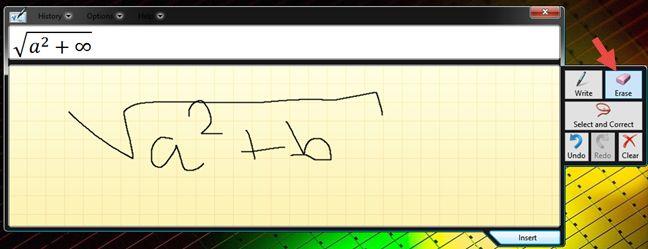
Wiskundig invoerpaneel, Windows
Er zijn situaties waarin het paneel voor wiskundige invoer niet goed herkent wat u schrijft. U kunt de manier waarop uw tekst wordt geïnterpreteerd corrigeren door op "Selecteren en corrigeren" te klikken of te tikken. Selecteer vervolgens het teken dat u wilt corrigeren. Er wordt een vervolgkeuzemenu met mogelijke correctie-opties weergegeven. Selecteer in dat menu de juiste interpretatie en ga verder met schrijven door op Schrijven te klikken of te tikken.
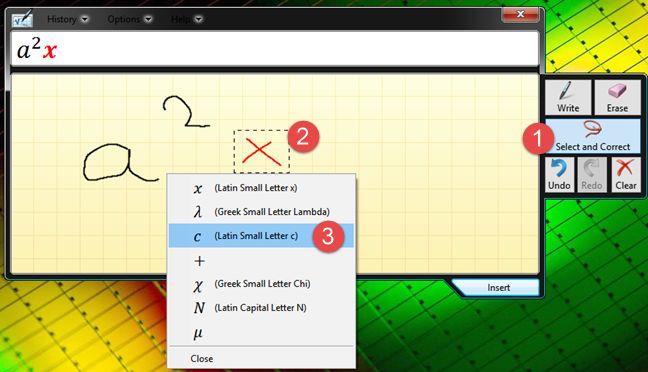
Wiskundig invoerpaneel, Windows
Hoe het Math-invoerpaneel te configureren
Math Input Panel biedt ook weinig configuratie-opties. Ze zijn allemaal toegankelijk via het menu Opties. De opties spreken voor zich en stellen u in staat om dingen te doen zoals het wijzigen van de positie van de knoppen, het in- en uitschakelen van het raster of het tonen van toetsenbordtoetsen op het scherm.
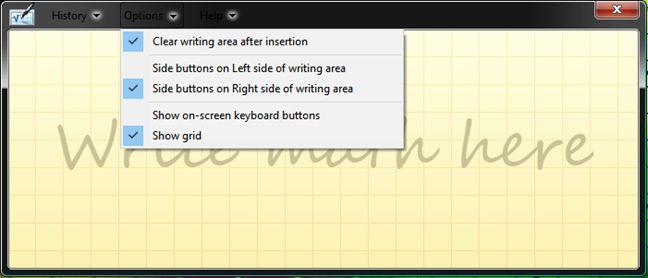
Wiskundig invoerpaneel, Windows
Vink de opties aan die u wilt inschakelen en schakel de opties uit die u niet wilt inschakelen.
Conclusie
Zoals je in deze tutorial kunt zien, is het Math Input Panel een tool die eenvoudig en gebruiksvriendelijk is. Het belangrijkste voordeel is dat het het proces van het werken met wiskundige formules versnelt. In plaats van de Microsoft Office Equation Editor te gebruiken en behoorlijk wat tijd te besteden aan het invoegen en bewerken van wiskundige formules, kunt u ze gewoon tekenen in het Math Input Panel en ze in elk gewenst document invoegen. Als je coole tips of gebruiksscenario's hebt voor het paneel voor wiskundige invoer, aarzel dan niet om ze in de onderstaande opmerkingen te delen.
Met de One UI 6-update kunnen gebruikers camerawidgets toevoegen aan Samsung Galaxy-telefoons, die ze naar wens kunnen aanpassen.
In het volgende artikel leggen we de basisbewerkingen uit voor het herstellen van verwijderde gegevens in Windows 7 met behulp van de ondersteuningstool Recuva Portable. Met Recuva Portable kunt u deze op een handige USB-stick opslaan en gebruiken wanneer u maar wilt. Compact, eenvoudig en gebruiksvriendelijk gereedschap met de volgende kenmerken:
Ontdek hoe je verwijderde bestanden uit de Prullenbak kunt herstellen in Windows 10 met behulp van verschillende handige methoden.
Ontdek hoe je het volume in Windows 10 en Windows 11 kunt regelen, inclusief sneltoetsen en de Volume Mixer.
Een nieuwe map maken in Windows met behulp van het rechtsklikmenu, Verkenner, het toetsenbord of de opdrachtregel.
Leer hoe u uw ontbrekende Samsung Galaxy-apparaten kunt lokaliseren met SmartThings Find. Vind eenvoudig uw smartphone, tablet of smartwatch terug.
Ontdek waar de Prullenbak zich bevindt in Windows 10 en 11 en leer alle manieren om deze te openen, inclusief toegang tot de verborgen map $Recycle.Bin.
Ontdek hoe u de overlay van Radeon Software (ALT+R) kunt uitschakelen wanneer u games speelt in Windows of apps in volledig scherm uitvoert.
Leer hoe je nieuwe lokale gebruikersaccounts en Microsoft-accounts kunt toevoegen in Windows 11. Uitgebreide handleiding met snelkoppelingen en opdrachten.
Ontdek hoe je Microsoft Edge kunt openen in Windows 10 met verschillende methoden. Leer handige tips om snel toegang te krijgen tot Edge.
Leer hoe u WordPad in elke versie van Windows kunt gebruiken om eenvoudige tekstdocumenten te maken, op te maken, te bewerken en af te drukken. Hoe het lint in WordPad te gebruiken.
Ontdek hoe je WordPad kunt openen in Windows 10 en Windows 7 met handige tips en stappen. Hier zijn alle methoden om WordPad te openen.
Leer hoe je de Event Viewer kunt openen in Windows 10 en Windows 11 met verschillende methoden zoals CMD, eventvwr.msc, Windows Terminal en meer.
Hier zijn verschillende manieren hoe je het Action Center kunt openen in Windows 10, inclusief gebruik van de muis, toetsenbord, aanraakbewegingen of Cortana.
Leer hoe u bureaubladpictogrammen kunt verbergen en hoe u pictogrammen van het bureaublad kunt verwijderen, zowel in Windows 10 als in Windows 11.
Als u Galaxy AI op uw Samsung-telefoon niet meer nodig hebt, kunt u het met een heel eenvoudige handeling uitschakelen. Hier vindt u instructies voor het uitschakelen van Galaxy AI op Samsung-telefoons.
Als je geen AI-personages op Instagram wilt gebruiken, kun je deze ook snel verwijderen. Hier is een handleiding voor het verwijderen van AI-personages op Instagram.
Het deltasymbool in Excel, ook wel het driehoeksymbool in Excel genoemd, wordt veel gebruikt in statistische gegevenstabellen en geeft oplopende of aflopende getallen weer, of andere gegevens, afhankelijk van de wensen van de gebruiker.
Naast het delen van een Google Sheets-bestand met alle weergegeven sheets, kunnen gebruikers er ook voor kiezen om een Google Sheets-gegevensgebied te delen of een sheet op Google Sheets te delen.
Gebruikers kunnen ChatGPT-geheugen ook op elk gewenst moment uitschakelen, zowel op de mobiele versie als op de computerversie. Hier vindt u instructies voor het uitschakelen van ChatGPT-opslag.
Standaard controleert Windows Update automatisch op updates. U kunt ook zien wanneer de laatste update is uitgevoerd. Hier vindt u instructies om te zien wanneer Windows voor het laatst is bijgewerkt.
In principe is de handeling om de eSIM van de iPhone te verwijderen, ook voor ons eenvoudig te volgen. Hier vindt u instructies voor het verwijderen van een eSIM op een iPhone.
Naast het opslaan van Live Photos als video's op de iPhone, kunnen gebruikers Live Photos ook heel eenvoudig naar Boomerang converteren op de iPhone.
Veel apps schakelen SharePlay automatisch in wanneer u FaceTime gebruikt. Hierdoor kunt u per ongeluk op de verkeerde knop drukken en uw videogesprek verpesten.
Wanneer u Klik om te doen inschakelt, werkt de functie en begrijpt de tekst of afbeelding waarop u klikt. Vervolgens worden op basis daarvan relevante contextuele acties uitgevoerd.
Als u de achtergrondverlichting van het toetsenbord inschakelt, licht het toetsenbord op. Dit is handig als u in omstandigheden met weinig licht werkt, of om uw gamehoek er cooler uit te laten zien. Hieronder vindt u 4 manieren om de verlichting van uw laptoptoetsenbord in te schakelen.
Er zijn veel manieren om de Veilige modus in Windows 10 te openen, voor het geval dat het u niet lukt om Windows te openen. Raadpleeg het onderstaande artikel van WebTech360 voor informatie over het openen van de Veilige modus van Windows 10 bij het opstarten van uw computer.
Grok AI heeft zijn AI-fotogenerator uitgebreid om persoonlijke foto's om te zetten in nieuwe stijlen, zoals het maken van foto's in Studio Ghibli-stijl met bekende animatiefilms.
Google One AI Premium biedt een gratis proefperiode van 1 maand aan waarmee gebruikers zich kunnen aanmelden en veel verbeterde functies, zoals de Gemini Advanced-assistent, kunnen uitproberen.
Vanaf iOS 18.4 biedt Apple gebruikers de mogelijkheid om te bepalen of recente zoekopdrachten in Safari worden weergegeven.




























